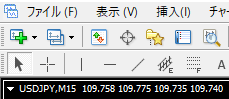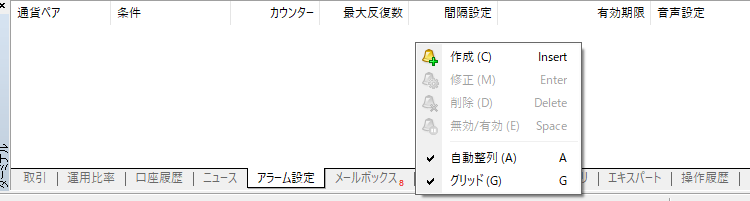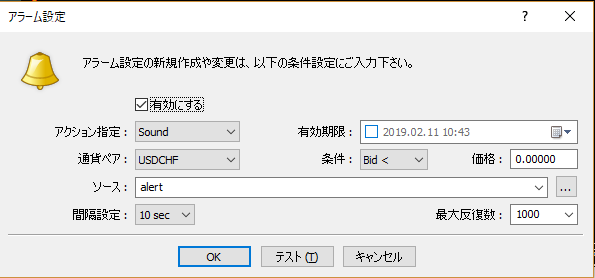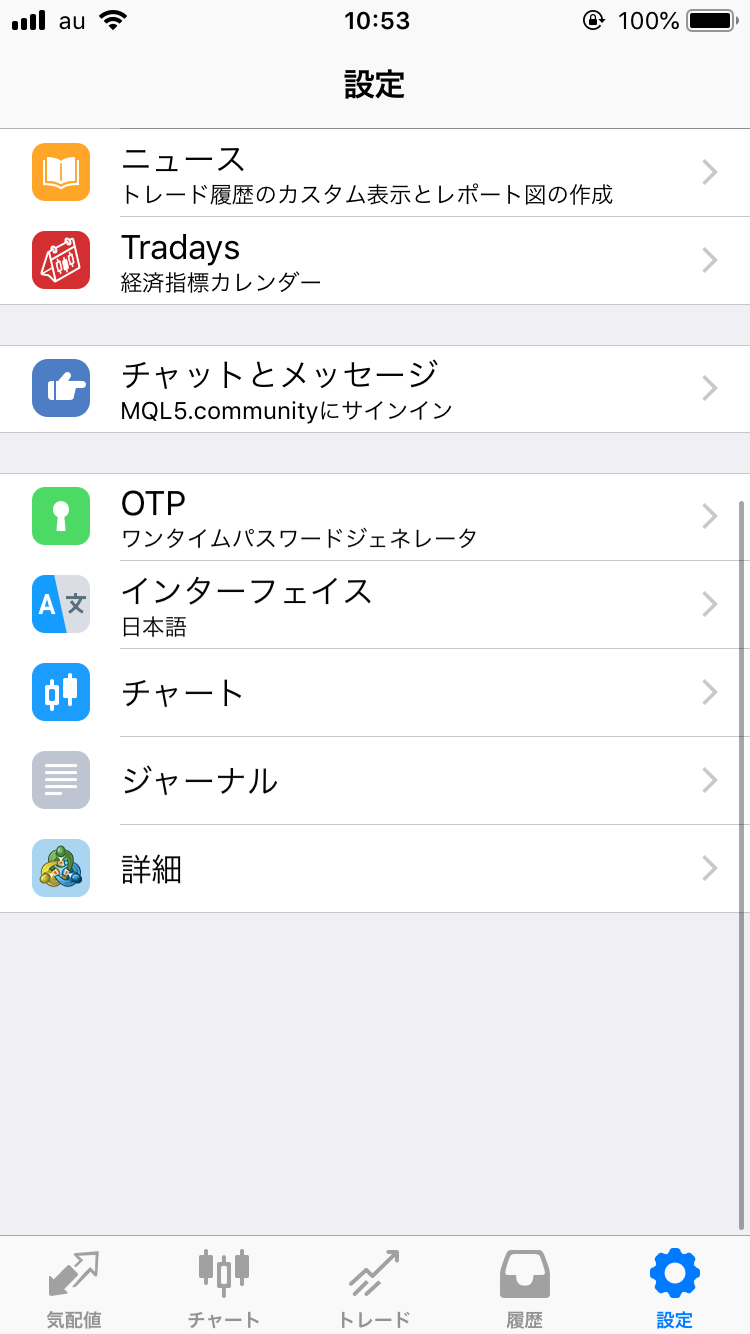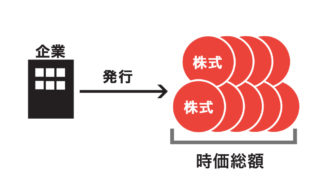目次
世界中の投資家が愛用しているMT4。FX経験者なら何となく使い方が想像できるかもしれませんが、多くの人は使いこなすのに少し時間がかかります。高機能のMT4ですが、基本の操作以外にも覚えておくと投資戦略を練る助けになったり、自分だけのオリジナルな取引画面にカスタマイズできたりなど大変便利です。
多くのトレーダーを惹きつけているMT4の魅力の1つは、直感的な操作で柔軟にカスタマイズができることでしょう。トレーダーが自分の好みに合わせて、画面や描画ツールを自由に変更ができ、快適なトレード環境を実現できます。今回は、事前に知っておくと取引でも役立つMT4の使い方をみていきましょう。
効率的にチャートを分析する
多くのトレーダーは取引を始める前に、チャート分析やテクニカル分析を行うでしょう。効率よくチャート分析ができると、時間の短縮になり、エントリーチャンスを逃さずに済みます。では、効率的なチャート分析に役立つMT4の機能をご紹介しましょう。
表示時間を日本時間に変更してみよう
MT4をダウンロードすると、「表示されている現在時間が全く違う・・」と戸惑ってしまう方もいるのではないでしょうか。午前なのに夜中の時間になっていたり、夕方なのに朝の時間が表示されていたりなど、なぜだろうと思われる方もきっといらっしゃると思います。これは、口座を開いている証券会社のシステム標準時間が日本時間ではないためです。しかし、テクニカルの信頼性を増すために重要な仕組みでもあります。では、具体的にどういう仕組みなのか考えていきましょう。
なぜ表示時間を変更しているのか
結論から言うと、一週間で表示される日足の数を5本にそろえるためです。世界的に見ると、一週間の始まりはオセアニア市場からスタートし、一週間の終わりはニューヨーク市場でクローズします。ニューヨーク時間が終わるころには、日本はもう土曜日の朝です。月曜日から金曜日までの日足の数は5本(5日)ですが、日本時間でそのまま表示すると土曜日の日足も作成され、週に6本のローソク足が作られてしまいます。
各種テクニカルはこのローソク足をもとに作成されているため、本来は存在しない土曜日のローソク足も加味してテクニカルが作成されてしまうと、テクニカル自体の信頼性が落ちてしまいかねません。テクニカルトレーダーやシステムトレーダーにとっては、損益に直接かかわってくる問題です。このようなトラブルを避けるため、MT4を提供している会社の多くは、金曜日の日足の確定が、NY市場の終了時間になるようにシステム時間を調整しています。
しかし、このままでは指標発表の時間や各市場の開場時間などが分かりにくいという方もいらっしゃるでしょう。ただ残念ながらMT4には、時刻を日本時間変更する機能は備わっていませんので、新たに専用のインディケーターを導入する必要があります。では、次の項で日本時間の具体的な表示方法を見ていきましょう。
日本時間を表示させるインディケーター
日系企業では、それぞれのFX会社が独自に「日本時間表示用のインディケーター」を提供している場合がありますが、海外FX業者ではほとんど提供されていません。インターネット上からインディケーターをダウンロードして、自分のMT4に導入してみましょう。ご紹介するのは、[JPN_Time_SubZero]というインディケーターです。
※[JPN_Time_SubZero]は、『とあるMetaTraderの備忘秘録』の管理人faiさんが改良されたものです。faiさんは、数多くのインディケーターを公開されておられます。
導入方法
- [JPN_Time_SubZero]をインターネットで検索
- インターネットよりダウンロードし、ファイルをPCに保存する。
- MT4を開き、ファイル>「データフォルダを開く」を選択してみましょう。
図1:ファイル>データフォルダを開く

- 「データフォルダを開く」>MQL4をクリックします。
図2:MQL4を選択する
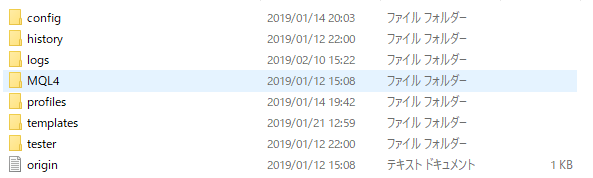
- MQL4>Indicatorsを選択しましょう。
図3:「Indicators」を選択する
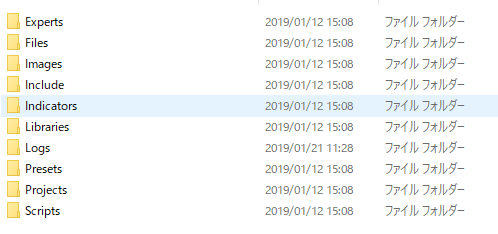
- この「Indicator」ファイルに[JPN_Time_SubZero]をドラッグ&ドロップします。
図4:インディケーターをドラッグ&ドロップする
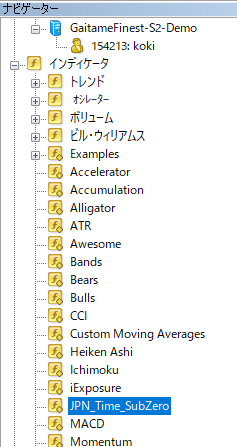
- Indicatorファイルに追加したら、MT4を一旦閉じて再起動させてみましょう。
- 再起動すると、ナビゲータ画面から[JPN_Time_SubZero]が選択できるようになります。
図5:ナビゲータ画面の中からインディケーターを選択する
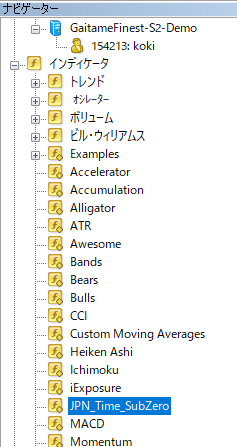
- 実際にチャートに表示させると、以下のような画面になります。
図6:インディケーター適用画面

これで日本時間をMT4に表示できるようになりました。徐々にMT4の使用に慣れてきたら、インディケーターを外してできるだけ画面をシンプルにするのもよいでしょう。
指定した日時を表示させる方法
次に、チャート分析をするときに役立つMT4の機能、ファストナビゲーションボックスについて紹介します。過去の通貨ペアの日時を指定するだけで、そのチャートを一瞬で表示できる機能です。今回は、ドル円チャートを使って、イギリスがEU離脱を決定した2016年6月23日のチャート(日足)を表示させてみましょう。
表示方法
-
- ドル円チャートを表示する
- Enterキーを押すと以下の画面(ファストナビゲーションボックス)が、チャート左下に表示されます。
図7:Enterキーを押す

- ここでは、イギリスがEU離脱を決めた国民投票の日の2016年6月23日を入力してみましょう。ファストナビゲーションボックスに 2016.6.23 と入力してみてください。
- この時に画面上部の「オートスクロールモード」がOFFになっているか確認をしてください。ONになっていると、画面が更新されて、現在の画面に戻ってしまいます。
図8:オートスクロールモードの位置

- 2016.6.23」とファストナビゲーションボックスに入力すると、該当の画面が出てきます。
図9:実際の表示画面

ファストナビゲーションボックスのコマンド形式には、以下の種類があります。
例:「GBP/USD」「USD/JPY」通貨ペアを指定
| time[hours: minutes] | 例:「17:30 21:00」など時刻を指定 |
| date | 例:「2016.6.23」など日時を指定 |
| date and time | 例:「2015.1.15 17:30」日時と時刻を指定 |
| symbol | |
| chart period | 例:「M1 M5 M15・・ MN」時間足を指定 |
| [symbol], [chart period] | 例:「USD/JPY M60」 通貨ペアと時間軸の指定 |
ローソク足の値幅と予想損益を把握する裏技
今度は、マウスを使ってローソク足の本数と値幅(PIPS)を確認する方法を、以下の画像を例に考えてみましょう。
上記のトレンドは、“ローソク足何本で、どれくらいの値幅があるのか”、目視だけでは分かりづらいですね。そこで、十字カーソルを用いて測定してみましょう。
検証方法
画面右上に数字が表示されています。
つまり、値幅69.2PIPで6時間(15分足が24本分)続いたトレンドであることが分かりました。 この方法を使うと、各通貨のトレンドがどれぐらいの値幅で大体どのぐらいの時間トレンドが続いたのかを検証でき、取引に役立ちます。
図形を複製する裏技
今度は、作成した図形を複製する方法を、下記のトレンドラインを例に見ていきます。
複製方法
チャネルラインを描画したいとき、コピーしたいときに便利なので、ぜひ活用してくださいね。
チャンスを逃さないために役立つ便利な機能
MT4には、様々な通知機能が備わっています。アラート機能、オリジナル・インディケータがシグナルを出すとメールで通知される機能、スマートフォンなどのアプリで通知される機能の主に3つです。では、順番に見ていきましょう。
アラート機能
アラート機能の設定方法を見ていきましょう。
| アクション指定 | 音やメールなどの通知方法の選択 |
| 通貨ペア | アラート設定の通貨ペアを選択 |
| ソース | 通知音を選択 |
| 間隔設定l | 通知間隔の選択 |
| 有効期限 | アラートの期限を選択 |
| 条件 | 通知条件を選択 (※BID>,BID<,ASK>,ASK<,TIME=) |
| 価格 | 通知する価格 |
| 最大反復数 | 最大通知回数の設定 |
MT4アプリとの連携の仕方
次に、モバイル端末で通知を受け取る方法をご紹介しましょう。外に出かけているときやPCの前にいないときでも通知をスマホなどのモバイル端末で受け取れるようになっています。
設定方法手順
以上の手順で携帯端末に通知を送る設定ができます。オリジナル・インディケータやEAにメール通知機能がある場合は別途設定が可能ですが、その場合はプログラムにメール設定機能が組み込まれている必要がありますので注意しましょう。
通知機能の注意点
通知機能の注意点としては、「MT4が起動しているときのみ通知される」という点です。MT4を起動していないとEAは作動しませんし、インディケーターなどの通知も行われません。そのため、外出中、仕事中などに通知を受け取ろうとすると、自宅のPCをずっと起動させておく必要があります。この方法は、電気の面でも安全面でもおすすめできませんので、慣れてきたらVPS(Virtual Private Server)などを用いたレンタルサーバーにトライしてみてはいかがでしょうか。
まとめ
ここまで、MT4を効率的に活用できる機能とシグナルなどの通知機能について説明してきました。「MT4って何が高機能なの?」と疑問に思っていた方、いかがだったでしょうか。この他にもまだまだ機能はたくさんあります。そして、ここまで自由にカスタマイズできるプラットフォームは多くありません。だからこそ、リリースされてから10年以上経過しても世界中で根強い人気があります。MT4の基本操作を覚えたら、さらに次の機能を習得してMT4を十分活用していきましょう。もっと、ほかの機能も知りたいという方は、MT4の少し高度な機能についてご紹介しています。
「習うより慣れろ。」という諺にあるとおり、まずはいろいろ試して、自分なりのMT4の使い方を見つけてみてください。皆様がMT4を使って快適なトレードができることを願っています。
投資の英知を手に入れたい方へ

僕が運営している投資の学校とは、2008年に「世界水準の投資教育と最高の学びを提供する」というビジョンの元、
大学受験の予備校のようなスタイルで一流の投資家から直接、彼らの実践方法を学べる学校として創業しました。
結果として2021年現在では累計13万人以上の方に講座を体験していただき、
大変多くの勝ち組投資家が誕生しています。
ここに、日本トップクラス…
いえ、世界でも有数の「投資の教養」があることは
手前味噌ながら自信があります。
僕自身も、これまで投資の学校を運営してきた中で、一流の投資家から大変多くの教養を学びました。
そこで投資の学校代表として一番間近で一流の投資家の先生方から学んだ投資の教養を、1人でも多くの個人投資家に届けるためYoutubeで動画を投稿しています。
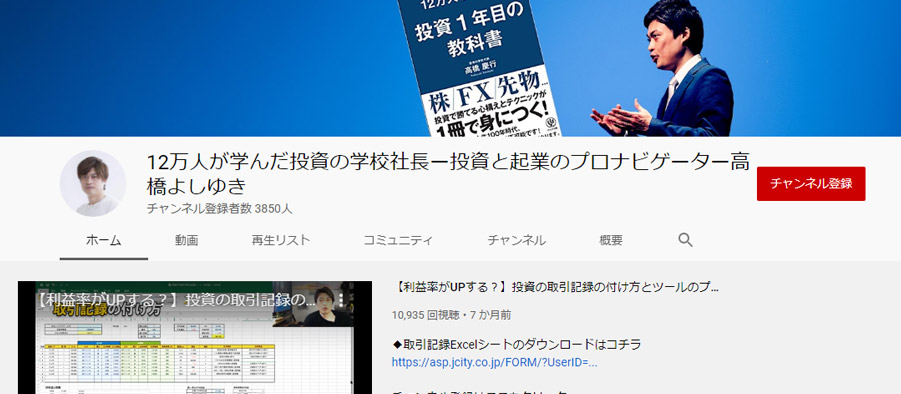
例えば下記のような動画をご覧いただけます。
・元金10万円スタートでも「億越え」は可能!?お金が驚くほど増える「投資の真の魅力」を教えます!
・【利益率がUPする?】投資の取引記録の付け方とツールのプレゼント
・【稼げる投資の時間帯】一日中パソコンに張り付かなくていいFX投資の時間割!副業FXや株式投資のスキマ時間の効率的な時間帯選びとは!
・【完全版】日本株の個別銘柄で、これから上昇する銘柄を見つける方法
・【永久保存版】初心者が投資で儲かるために覚えておくべき「トレンド」を利益にするための注意点、鉄則とは。
どれも10分ほどで学べる内容になりますので、通勤時間や寝る前のちょっとした時間にご覧ください。